Задача
СкопированоВыбрать лицензию для репозитория на GitHub.
Решение
СкопированоНа GitHub есть возможность указать лицензию для репозитория. Добавить типовую лицензию можно на этапе создания репозитория, как это описано в рецепте «Как создать репозиторий». Для этого необходимо выбрать лицензию из списка.
Если нужно добавить собственную, а не типовую лицензию, или выбрать лицензию уже после этапа создания репозитория, нужно сделать следующее:
- Перейти на первую вкладку репозитория.
- Кликнуть на «Add file», который находится в верхней части репозитория рядом с кнопкой «Code», и выбрать пункт «Create new file» в выпадающем списке.

На открывшейся странице введите имя файла LICENSE.md в специальное поле над блоком с его содержимым. После этого рядом с переключателем для редактирования и превью появится кнопка «Choose a license template». На этом этапе можете выбрать одну из типовых лицензий или написать собственную.
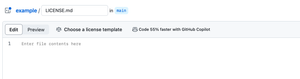
После нажатия на кнопку «Choose a license template» вас спросят, уверены ли вы, что хотите покинуть страницу. Подтвердите, что согласны. В открывшемся окне в боковом меню слева можно выбрать одну из типовых лицензий GitHub. Например, MIT License или Apache License 2.0. В верхнем блоке есть подсказка по авторскому праву, которое защищает выбранная лицензия. В ней описаны разрешения, ограничения и условия.
После того как определились с типом, нажмите кнопку «Review and submit». Она находится в боковом меню справа рядом с полями «Year» и «Full name».
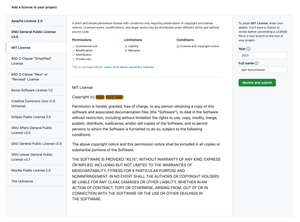
Снова откроется окно из предыдущего пункта. Можете отредактировать типовую лицензию или просто оставить всё как есть. Если вы уверены, нажмите кнопку «Commit changes…». Во всплывающем окне выберите комментарий к коммиту, его расширенное описание, если нужно, почту, а также в какую ветку хотите сделать коммит — основную или создать новую. Затем нажмите кнопку «Commit changes».
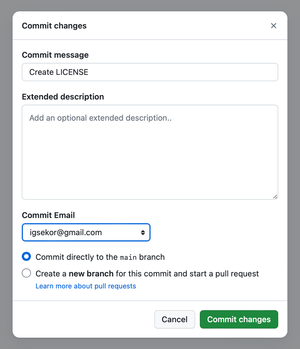
После этого в репозитории добавится новый файл с лицензией, и на основной странице репозитория в блоке с информацией о репозитории справа появится выбранная лицензия. Например, MIT license.
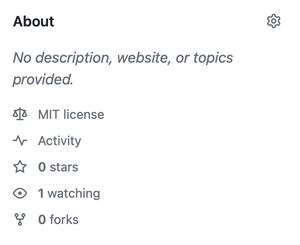
Разбор решения
СкопированоЛицензия позволит защитить авторские права и опишет условия использования репозитория другими людьми или компаниями. Схема выбора типа лицензии:
Свободное использование? Если да, то лицензия свободная и может быть:
- условно-бесплатной — ShareWare, TrialWare, Demoware;
- открытой — Open Source;
- бесплатной — Nagware/Begware, Postcardware, Adware, Denationware, Freeware, GPL.
Если нет, то лицензия проприетарная и может быть:
- платной — Commercial;
- условно-бесплатной.
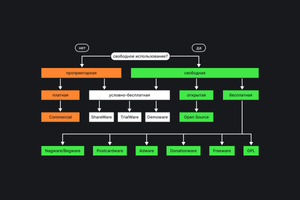
Схема выбора открытой лицензии из числа самых распространённых:
- Требуется указать имя автора? Если нет, это The Unilicense. Если да, переходите ко второму или третьему пунктам.
- Изменённые файлы должны быть помечены? Если нет, лицензия на условиях первоначальной? Да → лицензия не определена. Нет → название должно отличаться → нет → это BSD или MIT. Если название не должно отличаться, то это Apache software license.
- Изменённые файлы должны быть помечены? Если да, то лицензия на условиях первоначальной? В случае нет лицензия не определена. Когда ответ да, указана ли территория распространения? Нет → GPL, да → Mozilla public license.
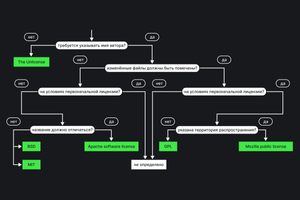
Поскольку GitHub, в основном, используется для хранения кода программного обеспечения, список типовых лицензий состоит из следующих:
- Apache License 2.0;
- GNU General Public License v3.0;
- MIT License;
- BSD 2-Clause "Simplified" License;
- BSD 3-Clause "New" or "Revised" License;
- Boost Software License 1.0;
- Creative Commons Zero v1.0 Universal;
- Eclipse Public License 2.0;
- GNU Affero General Public License v3.0;
- GNU General Public License v2.0;
- GNU Lesser General Public License v2.1;
- Mozilla Public License 2.0;
- The Unlicense — лицензия, которая свидетельствует об отказе от авторских прав.